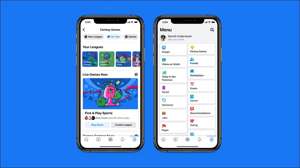Jos annoit väärän syntymäpäivä luotaessa Facebook-tilin, voit korjata että muuttamalla syntymäpäivä Facebookissa milloin tahansa. Näytämme, miten tämä Facebookissa verkkosivuilla ja mobiilisovelluksissa.
Kun se tulee muuttuviin syntymäajan Facebookissa, tietää, että voit tehdä tämän vain muutaman kerran. Jos muutat syntymäpäivä liian monta kertaa, Facebook harkitsee sen epäilyttävää toimintaa. Tämä voi olla epämiellyttäviä seurauksia, kuten Facebook estää tilisi. Vaikka tässä vaiheessa on vielä niin, että voit muuttaa sen uudelleen, kuten me kerromme alla.
Muuta Syntymäpäivä Facebook-sivuston
Jos olet Windows-, Mac-, Linux- tai Chromebook tietokone, käyttää virallista Facebook verkkosivuilla muokata syntymäpäivä.
Aloittaa, avata Facebook sivusto tietokoneen verkkoselaimessa. Kirjaudu tilillesi, jos et ole jo tehnyt niin.
Kun Facebook kuormia, valitse profiilisi kuvaketta oikeassa yläkulmassa sivuston.
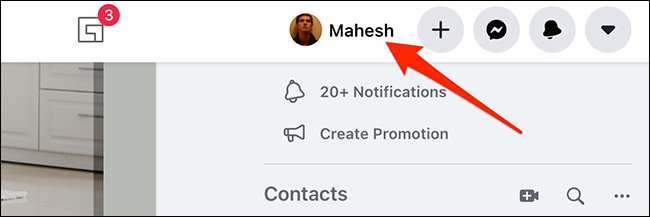
Profiilisivullasi, kielekkeistä palkkia nimesi, valitse ”Tietoja” välilehti.
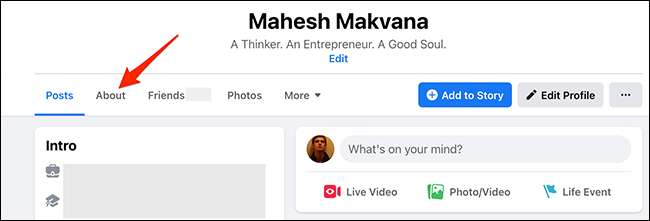
Valitse ”Tietoja” välilehdet, valitse ”Ota yhteyttä ja Basic Info.”
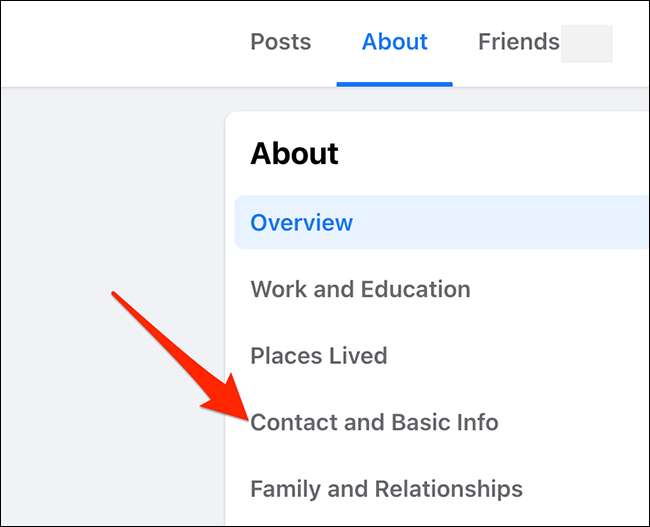
Selaa alaspäin oikeassa ruudussa on ”Basic Info” -osiossa. Täällä vieressä syntymäpäivä, klikkaa kynäkuvaketta syntymäpäivä.
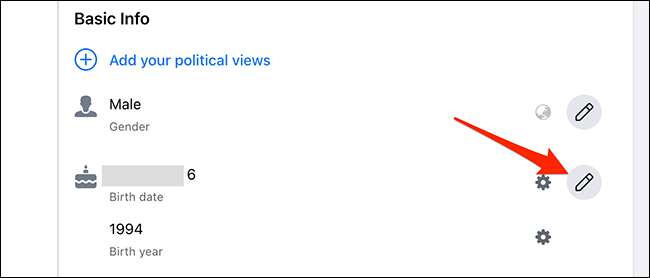
Voit nyt valita uuden syntymäpäivä käytettävissä olevista pudotusvalikoista. Käytä näitä valikot määritellä uusi päivä, kuukausi tai vuosi.
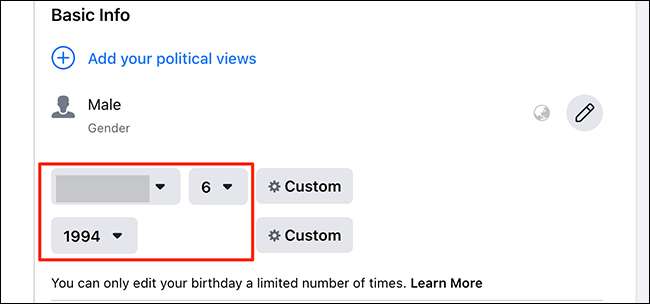
Kun olet kirjoittanut uuden syntymäpäivä vaihtoehtoja, aktivoi ”Vakuutan, että olen N vuotias” (jossa N on ikäsi) vaihtoehto. Sitten klikkaa ”Save”.

Facebook on nyt päivittänyt syntymäpäivätiedot!
Muuta Syntymäpäivä iPhonella, iPadilla tai Android-sovellus
Kämmentietokoneissa kuten iPhone, iPad ja Android, käyttää Facebookin virallinen sovellus muuttaa syntymäpäivätiedot.
Käyttää tätä menetelmää, ensin käynnistämällä Facebook-sovelluksen asennettu iPhone, iPad tai Android-puhelinta.
Huomautus: Seuraavia vaiheita ovat Facebookin Android app. Vaiheet ovat hieman vaihtelevat iPhonelle ja iPadille.
Facebook-sovellus, että oikeassa yläkulmassa, kosketa kolme horisontaalista riviä.
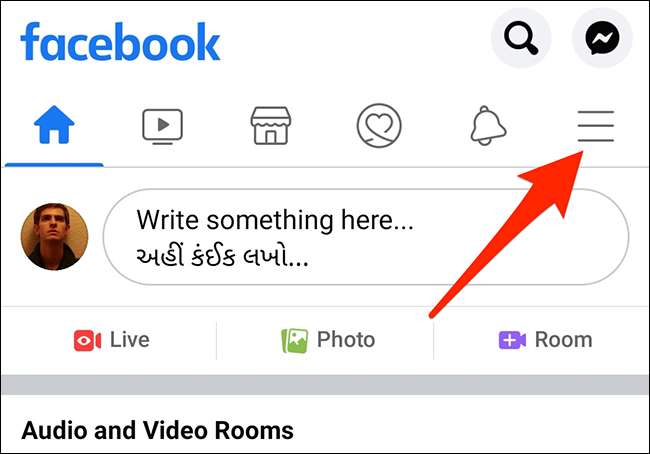
Facebook avaa ”Valikko” -näyttö. Täällä napauttamalla profiilisi yläosassa.
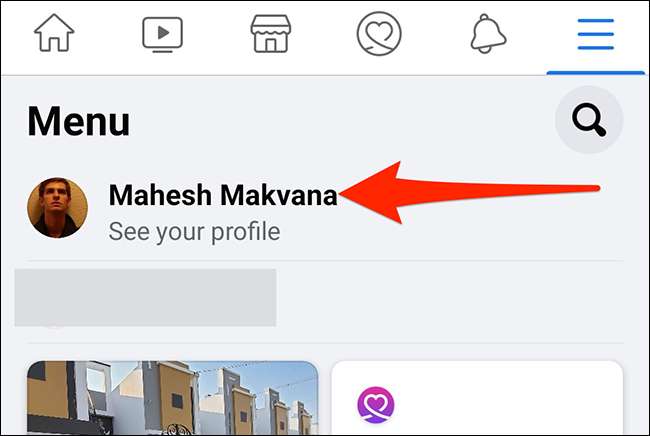
Siirry alaspäin profiilisi näytön ja yläpuolelle kaverilistallasi napauttamalla ”Näe Tietoja Info” vaihtoehto.
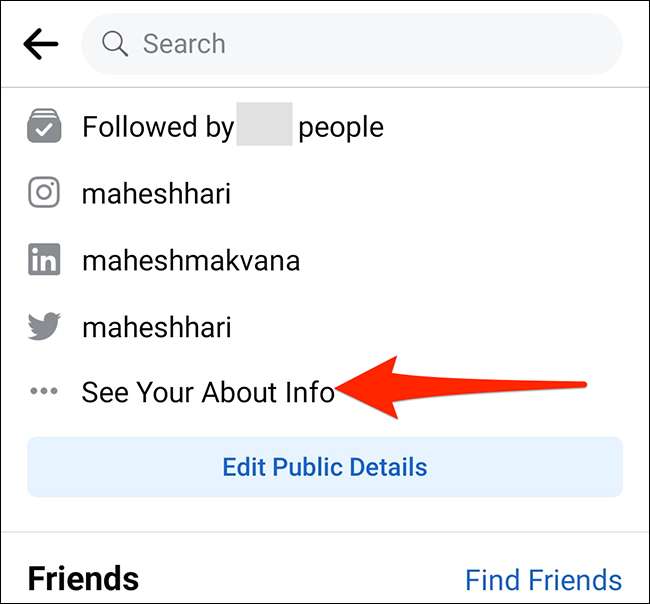
Selaa alaspäin ”Tietoja” näytön ”Basic Info” -osiossa. Sitten kosketa ”Muokkaa” vieressä ”Basic Info.”
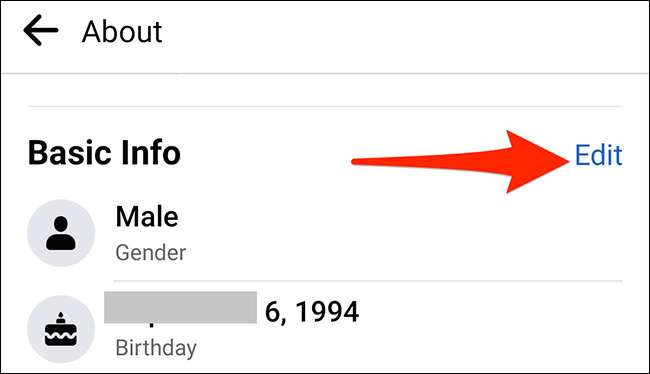
Kun ”Muokkaa Basic Info” näytön ”Syntymäpäivä” -osiossa, anna uusi syntymäpäivä yksityiskohtia. Kosketa ”Päivä”, ”Kuukausi” ja ”syntymävuosi” pudotusvalikoista syöttää nämä tiedot.
Sitten mahdollistavat ”Vakuutan, että olen N vuotias” (jossa N on ikä) optio oikealla alla pudotusvalikoista. Lopuksi, alkaen oikeassa yläkulmassa sovelluksen, valitse ”Save”.
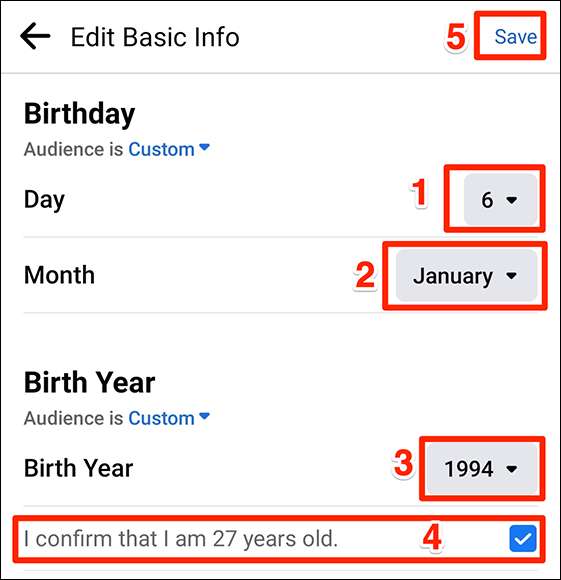
Facebook syntymäpäivä on nyt päivitetty.
Kuinka muuttaa Facebook Syntymäpäivä Kun ylitys
Jos Facebook on estänyt sinua muuttamasta syntymäpäivä yrittämään tehdä niin liian monta kertaa, siellä on vielä tapa pyytää, että sivusto muuttaa syntymäpäivä.
Tämä on mahdollista sellaisessa muodossa, että Facebook on pakattu sen päällä. Tällä lomakkeella voit lähettää Facebook pyynnön muuttaa syntymäpäivä profiilissasi. Se on sitten ylös Facebookiin hyväksyä tai hylätä pyynnön.
Avaa Syntymäpäivämuutospyyntö, avaa web-selain Windows, Mac, Linux tai Chromebook tietokone ja päätä Pyydä syntymäpäivämuutos Web-sivu Facebook-sivustossa.
Tässä Web-sivulla käytä pudotusvalikoita "Syntymäaika" -osiossa, jos haluat määrittää uuden syntymäpäivän. Napsauta sitten "Syy tähän muutokseen" pudotusvalikosta ja valitse miksi muutat syntymäpäivääsi.
Lopuksi, osoita tämän lomakkeen alareunassa, jotta voit lähettää pyynnön Facebookiin.
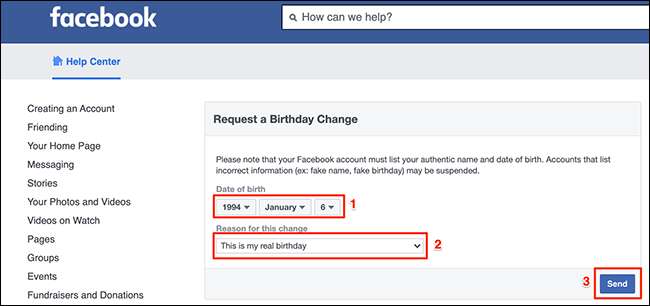
Facebook harkitsee pyyntöäsi ja vastata sinulle vastaavasti.
Ja se on kaikki, että Facebook syntymäpäiväsi on muutettava. On hienoa, että Facebook antaa korjata virheellisesti syntymäpäivätiedot!
Syntymäpäivätietojen lisäksi ihmiset voivat selvittää paljon teistä Facebook-profiilistasi. Voit hallita tätä tietojen jakamista Tiettyjen Facebook-tietosuoja-asetusten muuttaminen .
Liittyvät: 7 Tärkeä Facebook-tietosuoja-asetukset muuttuvat juuri nyt